Data validation pada Excel adalah fitur untuk melakukan validasi data yaitu memastikan data yang dimasukkan pada suatu sel atau range telah memenuhi kriteria tertentu. Data validation secara umum berguna untuk mengurangi tingkat kesalahan input data dalam jumlah besar. Untuk mempermudah membuat data validation pada Excel perlu diketahui terlebih dahulu mengenai "Data Validation Window".
Navigasi Cepat
- A. Mengenal Data Validation Window
- B. Cara Membuat Data Validation dengan Kriteria Numerik
- C. Cara Membuat Data Validation dengan Kriteria Teks
A. Mengenal Data Validation Window
Tombol "Data Validation" terdapat pada ribbon "Data" Microsoft Excel, yang digunakan untuk membuka jendela Data Validation atau "Validation Window".
Artikel terkait: Membuat Circle Invalid Data Menggunakan Data Validation
Terdapat 7 opsi batasan yang dapat anda gunakan untuk membuat data validation, yaitu: Decimal, Whole number, List, Date, Time, Text length, dan Custom.

Pada jendela "Data Validation" terdapat 3 tab dengan fungsinya, yaitu:
-
Settings
Settings adalah tab yang berisi opsi pembatasan kriteria yang akan anda gunakan.
- Allow adalah kolom untuk memilih jenis kriteria data yang diperbolehkan pada sel atau range yang divalidasi. Yaitu
- Whole number, data angka bilangan bulat
- Decimal, data angka bilangan desimal.
- List, list teks atau angka tertentu.
- Date, berdasarkan rentang tanggal.
- Time, berdasarkan rentang jam tertentu.
- Text length, panjang digit atau karakter data.
- Custom, formula khusus dari sel atau definisi langsung.
- Ignore blank adalah cek box yang berfungsi untuk mengabaikan data sel yang kosong.
- Apply these changes to all other cells with the same settings, adalah cek box yang berfungsi untuk menimpa seluruh pengaturan validasi data pada range yang dipilih. Opsi akan aktif jika range yang dipilih sudah mempunyai validasi data sebelumnya.
- Data adalah kolom yang berfungsi untuk menentukan rentang data yang digunakan untuk validasi. Terdapat beberapa opsi, sebagai berikut
- between berarti di antara rentang data
- not between berarti bukan pada rentang angka yang dimasukkan
- equal to berarti sama dengan
- not equal to berarti tidak sama dengan
- greater than berarti lebih dari
- less than berarti kurang dari
- greater than or equal berarti lebih dari atau sama dengan
- less than or equal berarti kurang dari atau sama dengan
- Allow adalah kolom untuk memilih jenis kriteria data yang diperbolehkan pada sel atau range yang divalidasi. Yaitu
-
Input Message
Input Message adalah tab yang digunakan untuk menampilkan teks ketika anda akan memasukkan data pada sel yang telah divalidasi.
- Show input message when cells is selected, adalah cek box untuk menampilkan/tidak pesan saat sel dipilih untuk memasukkan data.
- Title adalah judul pesan saat memasukkan data.
- Input message adalah isi pesan yang disampaikan saat akan memasukkan data.
-
Error Alert
Error Alert adalah tab yang digunakan untuk melakukan pengaturan terkait peringatan yang akan ditampilkan setelah data yang dimasukkan tidak memenuhi Validation Criteria.
- Show error alert after invalid data is entered, adalah cek box yang berfungsi untuk menampilkan atau tidak, pesan kesalahan setelah data yang dimasukkan tidak memenuhi kriteria validasi data.
- Style adalah lambang yang ditampilkan bersama pesan kesalahan.
- Title adalah judul dari pesan kesalahan.
- Error message adalah isi dari pesan kesalahan.
B. Cara Membuat Data Validation dengan Kriteria Numerik
Yang termasuk kriteria numerik adalah Decimal, Whole number, Date, Time, dan Text length.
Contoh:
Misalnya dalam tabel daftar nilai berikut, nilai yang bisa dimasukkan adalah kisaran 76-97.
- Pilih range data, baris atau kolom yang akan divalidasi.
- Klik Data Validation pada ribbon Data,
- Tambah kriteria pada tab Settings. Sehingga dapat diketahui jenis kriteria data berupa Whole number dengan kriteria data between 76-97.
- Tambah pesan input pada tab Input Message.
- Tambah pesan error pada tab Error Alert.
- Klik OK.
- Input data.
Dapat diilustrasikan sebagai berikut,
C. Cara Membuat Data Validation dengan Kriteria Teks
Validasi data dengan kriteria teks, menggunakan pilihan List pada kolom Allow di tab Settings jendela Data Validation pada Microsoft Excel. Kriteria yang dimasukkan, juga akan ditampilkan dalam drop down list saat memasukkan data.
Contoh:
Pada tabel jadwal di bawah akan dibuat data validasi dengan isi data sel adalah daftar hari kerja yaitu senin, selasa, rabu, kamis, dan jumat.
- Pilih range data, baris atau kolom yang akan divalidasi.
- Klik Data Validation pada ribbon Data,
- Tambah kriteria pada tab Settings. Sehingga dapat diketahui jenis kriteria data berupa List dengan source yang dapat diinput secara manual (setiap list dipisahkan dengan tanda koma) atau melakukan referensi sel, pada range yang memuat list data yang akan digunakan sebagai kriteria. Source: senin, selasa, rabu, kamis, jumat
- Tambah pesan input pada tab Input Message.
- Tambah pesan error pada tab Error Alert.
- Klik OK.
- Input data.
Dapat diilustrasikan sebagai berikut.
Untuk penggunaan lebih lanjut anda juga bisa menggunakan jenis kriteria Custom atau Data Validation bertingkat.
Baca juga tutorial lainnya: Daftar Isi Tutorial Excel
Sekian artikel "Pengertian dan Membuat Data Validation Pada Excel".Nantikan artikel menarik lainnya dan mohon kesediaannya untuk share dan juga menyukai halaman Advernesia. Terima kasih…

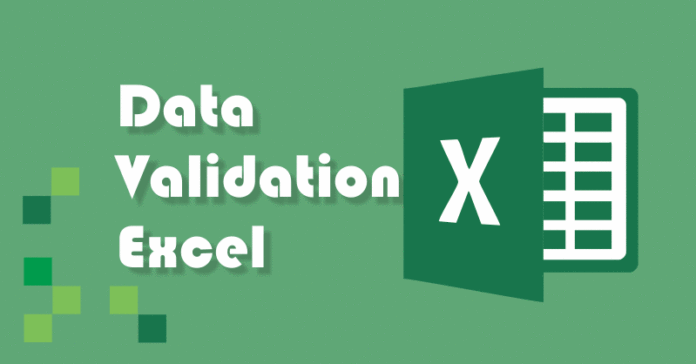
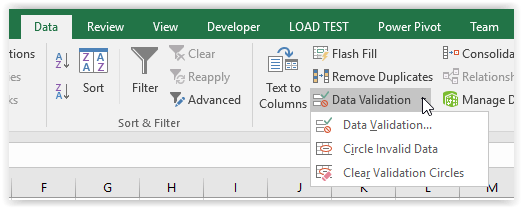
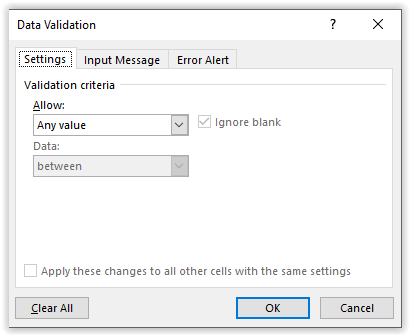
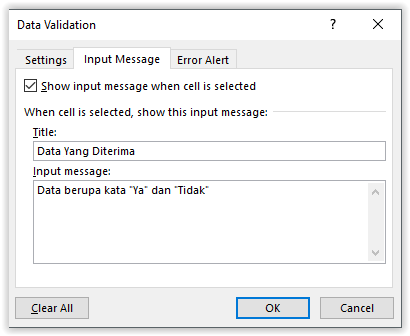
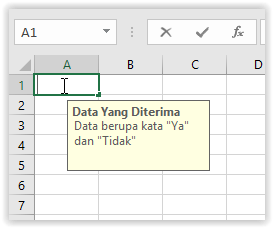
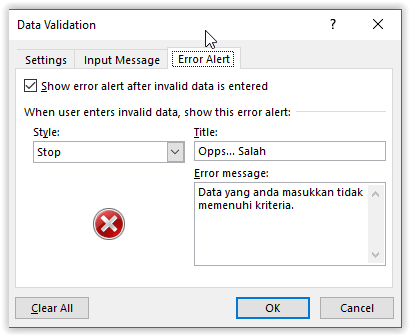
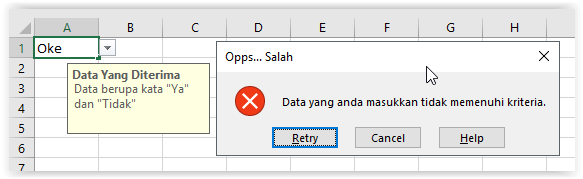
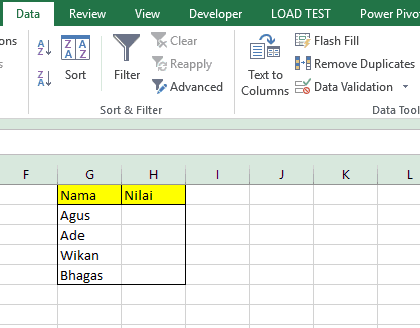
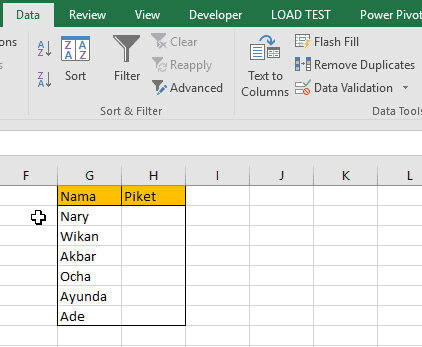
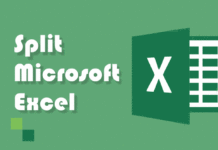


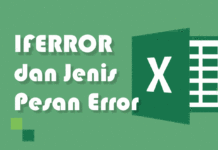
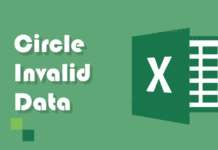
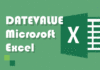
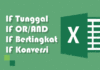
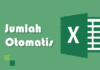
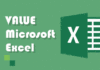
bermanfaat banget
Terima kasih kak indrii... silakan melihat-lihat tutorial excel lainnya...
Bagaimana klo validation sheet nya tidak aktif? Bagaimana mengaktifkannya?
Agan bisa buat sheet baru yang berisi list validasi pada workbook datanya, kemudian tinggal mereferensikan sheet tersebut.
Misalkan validasinya berupa list, di kolom source masukan
=Sheet2!$A$1:$A$7Itu berarti list validasi berada di sheet2 dengan range
A1:A7yang diabsolutkan...Semoga membantu
Terima kasih banyak
Sama-sama Kak Iman, senang rasanya dapat membantu pekerjaan pengunjung 🙂
Terima kasih.. Berkat ilustrasi nya saya jadi paham..
Terima kasih kembali atas feedback-nya kak Ridwan 🙂
icon panah validation agar slalu muncul gmn
Hai Kak Andika, maksud kakak ikon panah yang mana?
Jika, maksud kakak ingin memunculkan ikon pada sel disamping-nya, bisa menggunakan conditional formatting.
Semoga membantu 🙂
Maaf mau tanya, bagaimana ya cara membuat dropdown list yang gabung dengan fungsi IF?
Contoh kasus:
- List dropdown nya ada 5 dan masing² ada data dan grafik nya masing²
- Ketika di klik salah satu list pada dropdown tsb, maka yg muncul hanya data dan grafik yg sesuai dgn list yg diklik, begitupun list² lainnya
- Semua data nya ada dalam 1 sheet, jd gk ada hyperlink sama sekali
Mohon pencerahannya
Kaa mau tanya kolom source hari nya gabisa diurutkan ke bawah ya? Makasi sblm nya
halo kak , saya ada sedikit pertanyaan , saya ada kasus disuruh mindahin data make vlookup data di sheet1 ada 300an dan disuruh pindahin datanya ke sheet2 cuma harus menampilkan 20datanya aja dan data yg di sheet dua gak boleh dobel atau ganda itu gimana ya ....